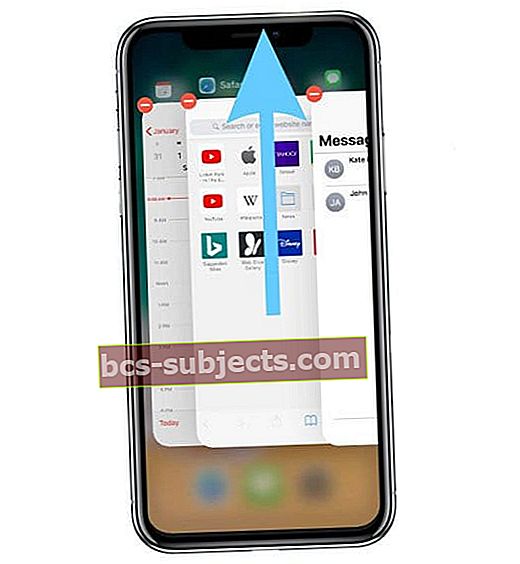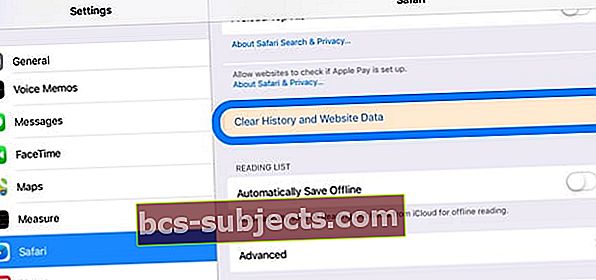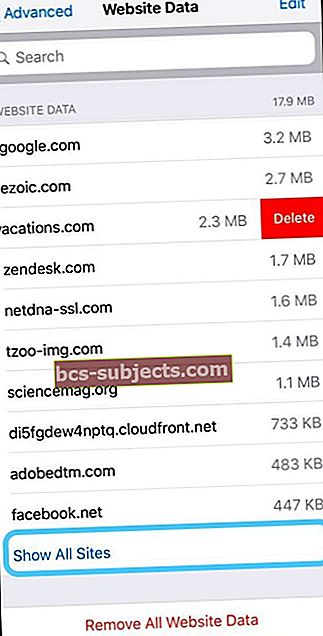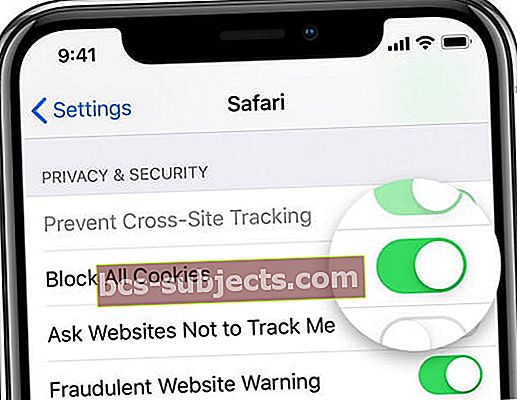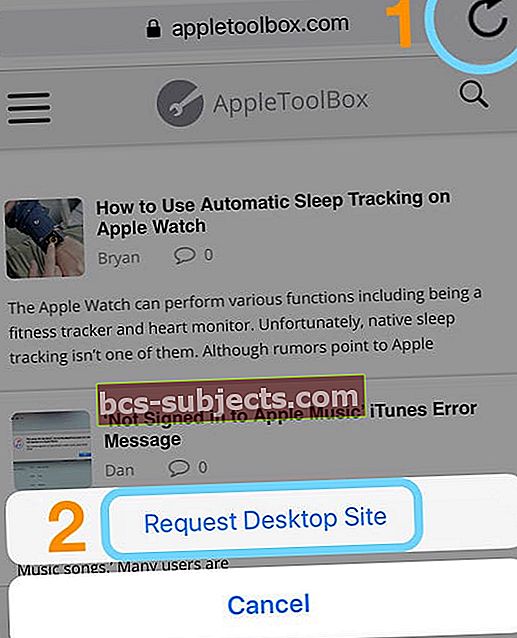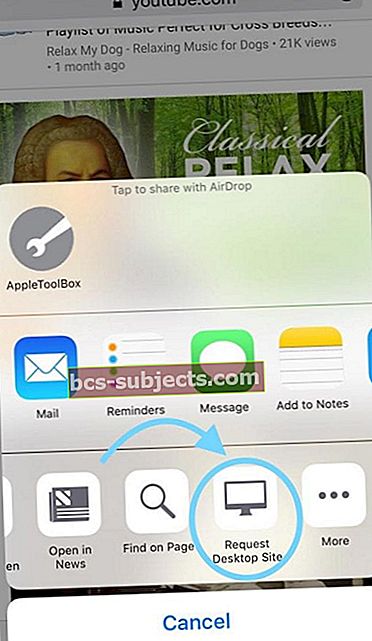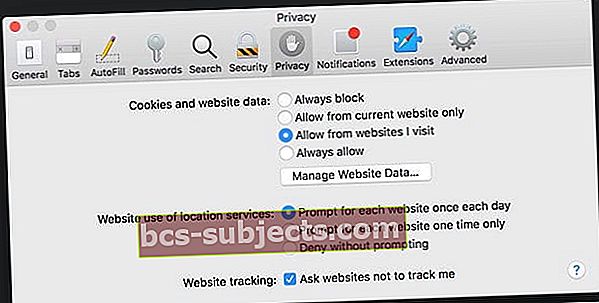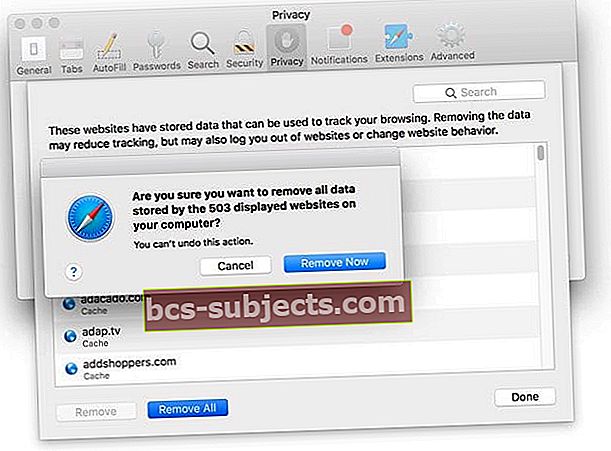Viime aikoina, kun yritän selata App Storea iPhonellani, se näyttää minulle viestin, että HTTP-uudelleenohjauksia on liian paljon. Ja sitten eräänä päivänä se tapahtui myös Safarissa! Joten mikä on sopimus?
Useat lukijat kertovat meille, että Safari ja / tai heidän App Store -sovelluksensa eivät toimi. Erityisesti, kun he yrittävät kirjautua sivustoon tai avata sovelluksen, he saavat virheen "Safari ei voi avata sivua, koska liikaa uudelleenohjauksia tapahtui!"
Tämä virhe saattaa näyttää joko liian monta HTTP-uudelleenohjausta tai HTTPS-uudelleenohjausta.
Liian monta HTTP-uudelleenohjausta iOS: n App Storessa?
Jos et voi täysin käyttää App Storea iOS-laitteellasi; noudata alla olevia ohjeita.
Testaa jokaisen vaiheen suorittamisen jälkeen, onko ongelma ratkaistu.
Pakota App Store -sovellus sulkeutumaan
- Kaksoisnapsauta kotipainiketta tai pyyhkäise ylös kotipalkkia
- Etsi App Storen sovelluksen esikatselu
- Pyyhkäise ylös App Store -sovelluksen esikatselu näytön yläosasta
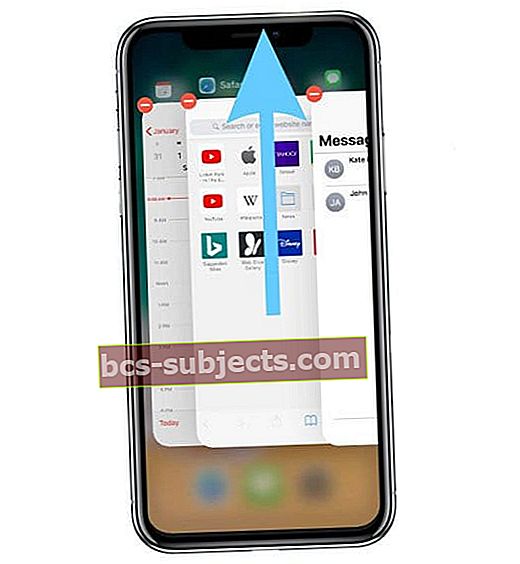
- Käynnistä laite uudelleen
- Yritä käynnistää App Store -sovellus uudelleen
Jos App Store -sovelluksen sulkeminen ei onnistu
- Sulje kaikki avoimet sovellukset painamalla kaksoisnapsauttamalla Koti-painiketta tai pyyhkäisemällä ylös Koti-elepalkki
- Pyyhkäise ylöspäin näytön yläosasta kaikki sovelluksen esikatselut
- Tee tämä, kunnes näet vain aloitusnäytön
Kirjaudu ulos ja takaisin iTunes & App Storeen
- Avata Asetukset> iTunes ja sovelluskaupat
- Napauta Apple ID: täsi

- Valitse Kirjaudu ulos
- Napauta Kirjaudu sisään
Jos uloskirjautuminen ja takaisin kirjautuminen ei auta
- Palata takaisin Asetus> iTunes ja App Store
- Kirjaudu ulos Apple ID: stä uudelleen
- Avaa App Store
- Yritä ladata mitä tahansa ilmaiseksi
- Kun sinua pyydetään antamaan Apple ID, ohita tämä viesti ja avaa sen sijaan Asetukset> iTunes ja App Store uudelleen ja kirjaudu sisään Apple ID: lläsi
Pakota Käynnistä iDevice uudelleen
- IPadissa, jossa ei ole Koti-painiketta, ja iPhone 8 tai uudempi: Paina ja vapauta nopeasti äänenvoimakkuuden lisäyspainike. Paina ja vapauta nopeasti äänenvoimakkuuden vähennyspainike. Paina sitten Side / Top / Power-painiketta ja pidä sitä painettuna, kunnes laite käynnistyy uudelleen

- IPhone 7 tai iPhone 7 Plus: Pidä Sivu- ja Äänenvoimakkuuden vähennyspainikkeet painettuna vähintään 10 sekunnin ajan, kunnes näet Apple-logon

- IPhone 6s: ssä tai vanhemmassa, iPad, jossa on Koti-painike, tai iPod touch: Pidä Koti- ja Ylä- (tai Sivu) -painikkeita painettuina vähintään 10 sekunnin ajan, kunnes näet Apple-logon

Liian monta HTTP-uudelleenohjausta iOS-Safarissa?
Pakota Safari-sovellus sulkeutumaan
- Kaksoisnapsauta kotipainiketta tai pyyhkäise ylös kotipalkkia
- Etsi Safarin sovelluksen esikatselu
- Pyyhkäise ylös Safari-sovelluksen esikatselu näytön yläosasta

- Käynnistä laite uudelleen
- Yritä käynnistää Safari-sovellus uudelleen
Jos Safari-sovelluksen sulkeminen ei onnistu
- Sulje kaikki avoimet sovellukset kaksoisnapsauttamalla Koti-painiketta tai pyyhkäisemällä Koti-elepalkki ylös
- Pyyhkäise ylöspäin näytön yläosasta kaikki sovelluksen esikatselut
- Tee tämä, kunnes näet vain aloitusnäytön
Tyhjennä Safarin välimuisti
- Avata Asetukset> Safari
- Valita Tyhjennä historia ja verkkosivustotiedot
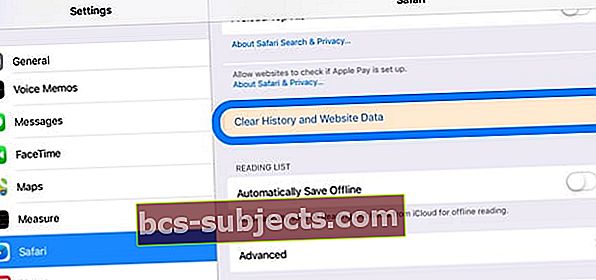
- Selaa samassa Safari-asetusvalikossa kohtaan Pitkälle kehittynyt
- Valita Verkkosivuston tiedot
- Pyyhkäise kutakin sivustoa Poista erikseen tai napauta Poista kaikki verkkosivustotiedot poistaa kaikki tiedot kerralla
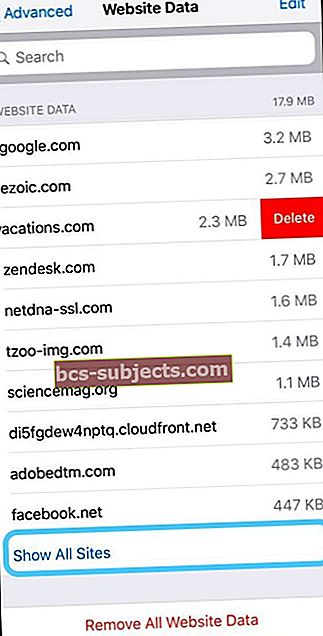
Jos Safarin välimuistin tyhjentäminen ei auttanut
- MeneAsetukset> Safari
- Selaa osioon Yksityisyys ja turvallisuus
- Salli evästeet vaihtamalla Estä kaikki evästeet
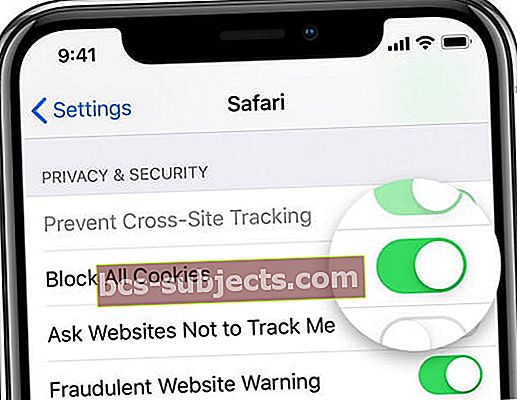
Vaihda tilapäisesti asetukseksi Estä sivustojen välinen seuranta
Pyydä Safarin työpöytäsivustoa
- Napauta ja pidä päivityskuvaketta tarkalla sivulla, jolla saat uudelleenohjausvirheen
- Valitse Pyydä työpöytäsivustoa
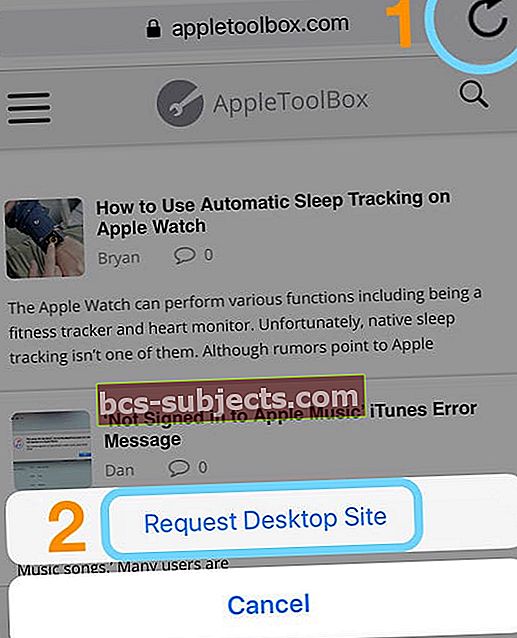
- Toinen vaihtoehto on napauttaa Jaa-painike

- Ja valitse Pyydä työpöytäsivustoa osakearkista
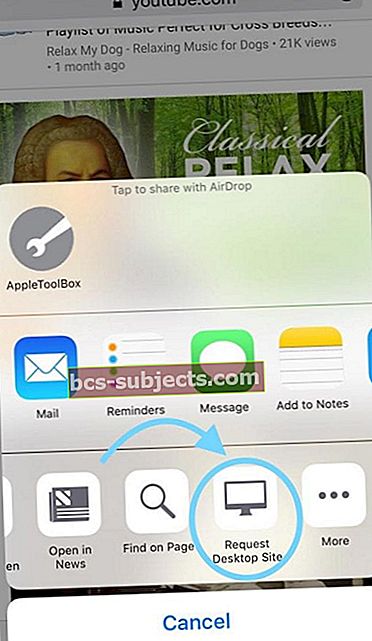
Miksi Netflix Say "ei voinut avata sivua, liian monta uudelleenohjausta?"
Jotkut käyttäjät ovat ilmoittaneet saavansa saman virheen Netflix-sovelluksen kanssa
IOS-laitteille
- Napauta aloitusnäytössä Asetukset
- Vieritä alaspäin ja napauta Safari
- Vaihda Tietosuoja ja turvallisuus -kohdassa Estä kaikki evästeet
- Palaa sähköpostiosoitteeseesi ja yritä salasanan palautuslinkkiä uudelleen
Macille
- Mene Safari> Asetukset
- Valitse Yksityisyys
- Valitse Evästeet ja verkkosivustotiedot -kohdassa Hallitse verkkosivuston tietoja
- Hae Netflix
- Valitse Poista
- Napauta Poista nyt
- Kun olet poistanut Netflix-verkkosivuston tiedot, sulje Safari ja yritä Netflixiä uudelleen
Liian monta HTTP-uudelleenohjausta Macin Safarissa?
- Avaa Safari
- Valita Safari> Asetukset

- Klikkaa Yksityisyys -kuvaketta
- Klikkaus Hallitse verkkosivuston tietoja
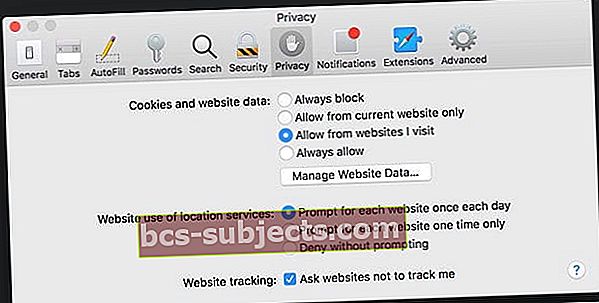
- Napauta joko Poista kaikki tai etsi hakukentän avulla uudelleenohjaavan verkkosivuston nimi, valitse sitten verkkosivusto ja napsauta Poista nyt
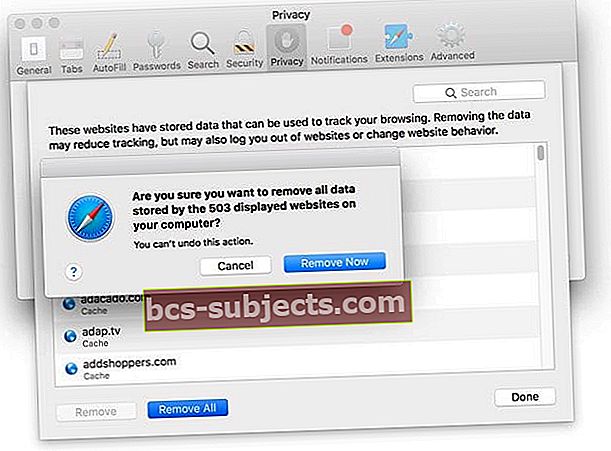
- Napsauta Valmis ja sulje sitten Safari-asetukset